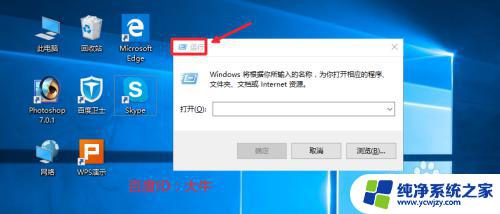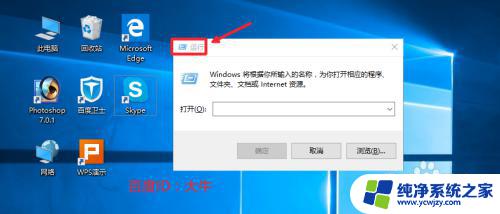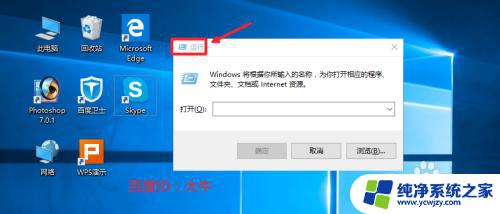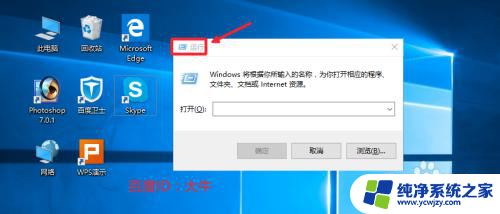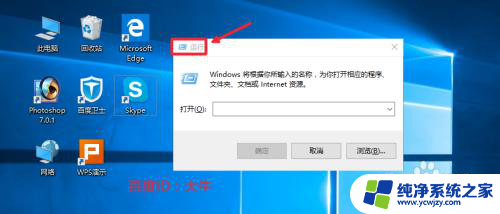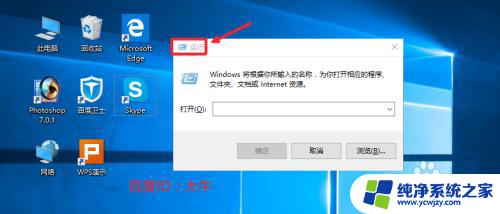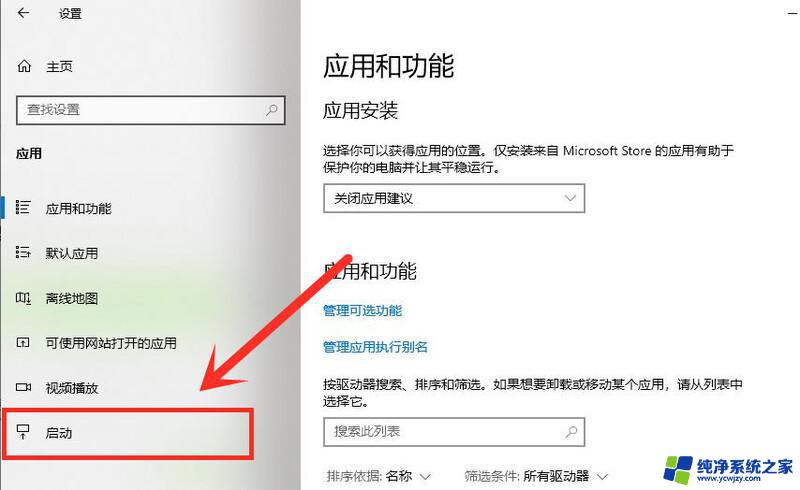win10系统开机启动项怎么关闭
更新时间:2024-04-14 16:55:58作者:xiaoliu
Win10系统开机启动项是指在系统启动时自动运行的程序或服务,有时候我们会发现开机启动项过多,导致系统启动变慢,影响电脑的运行速度。要关闭Win10开机启动项,可以通过系统设置或第三方软件来进行操作。通过简单的设置,可以让电脑在启动时只加载必要的程序,提高系统启动速度和性能。
方法如下:
1.首先右键点击左下角“开始”,选择“运行”。
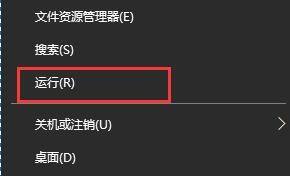
2.在运行栏中输入“msconfig”,回车确定。
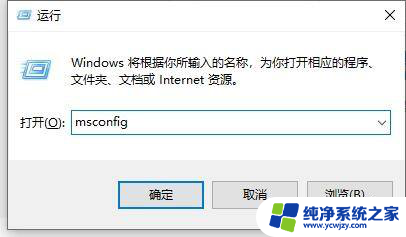
3.然后点击上方“启动”选项卡中点击“打开任务管理器”。
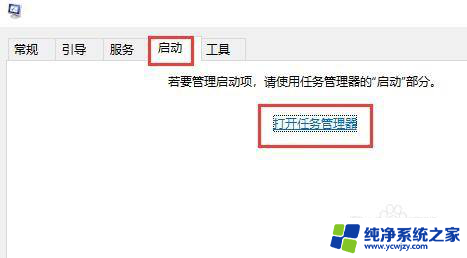
4.接着我们就可以在任务管理器的“启动”选项卡中看到开机启动项了。
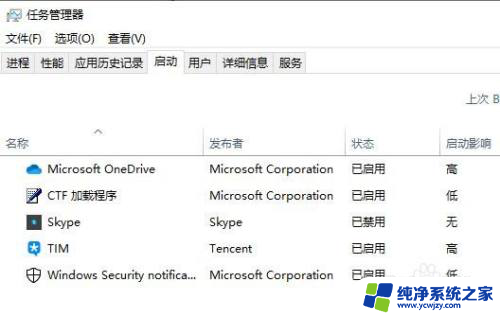
5.对于不需要的开机启动项,我们可以左键选中它。然后点击右下角的禁用就可以了。

以上就是如何关闭win10系统的开机启动项的全部内容,如果您遇到这种情况,可以按照以上方法解决,希望对大家有所帮助。